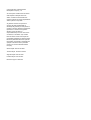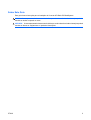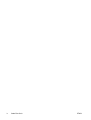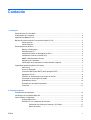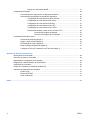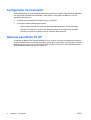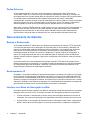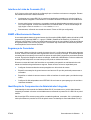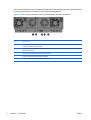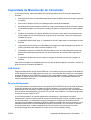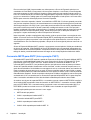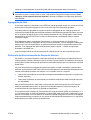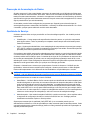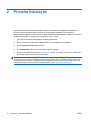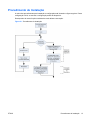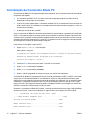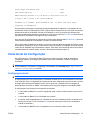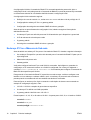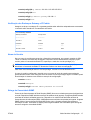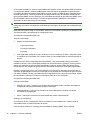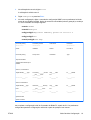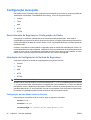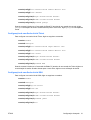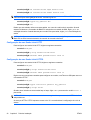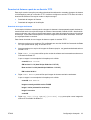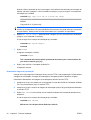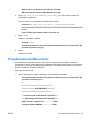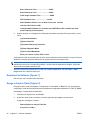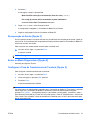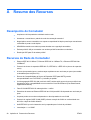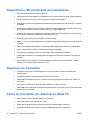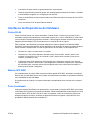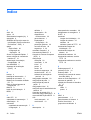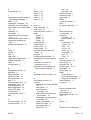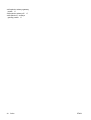Guia de Instalação
Comutador de HP Blade PC BladeSystem

© Copyright 2007, Hewlett-Packard
Development Company, L.P.
As informações contidas neste documento
estão sujeitas à alteração sem aviso.
Adobe, Acrobat e Acrobat Reader são
marcas comerciais ou marcas registradas da
Adobe Systems Incorporated.
As garantias somente dos produtos e
serviços HP estão estabelecidas na
declaração de garantia que acompanha os
produtos e serviços. Nada aqui contido deve
representar ou constituir uma garantia
adicional. A HP não deve ser
responsabilizada por nenhum erro técnico
ou editorial, ou omissões, aqui contidos.
Este documento contém informações de
propriedade protegidas por direitos autorais.
Nenhuma parte deste documento pode ser
fotocopiada, reproduzida ou traduzida para
qualquer outro idioma sem a permissão
prévia e por escrito da Hewlett-Packard
Company.
Quarta edição: fevereiro de 2009
Terceira edição : setembro de 2007
Segunda edição: maio de 2007
Primeira edição: maio de 2007
Número de peça: 413355-204

Sobre Este Guia
Este guia fornece instruções para a instalação do Conector HP Blade PC BladeSystem.
AVISO! O texto apresentado dessa maneira indica que a não-observância das orientações poderá
resultar em lesões corporais ou morte.
CUIDADO: O texto apresentado dessa maneira indica que a não-observância das orientações poderá
resultar em danos ao equipamento ou perda de informações.
PTWW iii

iv Sobre Este Guia PTWW

Conteúdo
1 Introdução
Gerenciamento do Comutador ............................................................................................................. 1
Configuração do Comutador ................................................................................................................ 2
Gabinete para Blade PC HP ................................................................................................................ 2
Bandeja de Interconexão do Comutador do Blade PC HP .................................................................. 3
Portas Internas .................................................................................................................... 3
Portas Externas ................................................................................................................... 4
Gerenciamento de Sistema .................................................................................................................. 4
Backup e Restauração ........................................................................................................ 4
Endereçamento IP ............................................................................................................... 4
Interface com Base em Navegação na Web ....................................................................... 4
Interface de Linha de Comando (CLI) ................................................................................. 5
SNMP e Monitoramento Remoto ......................................................................................... 5
Segurança do Comutador .................................................................................................... 5
Identificação de Componentes do Administrador Integrado ................................................ 5
Capacidade de Manutenção do Comutador ......................................................................................... 7
LAN Virtual ........................................................................................................................... 7
Árvore de Expansão ............................................................................................................ 7
Conversão MSTP-para-RSTP (Inter-operação PVST) ........................................................ 8
Agregação de Link ............................................................................................................... 9
Protocolo de Gerenciamento de Grupo de Internet ............................................................. 9
Prevenção de Acumulação de Dados ............................................................................... 10
Qualidade do Serviço ........................................................................................................ 10
Desempenho de Classe Empresarial ................................................................................ 11
Conclusão .......................................................................................................................... 11
2 Primeira Instalação
Procedimento de Instalação ............................................................................................................... 13
Inicialização do Comutador Blade PC ................................................................................................ 14
Visão Geral da Configuração ............................................................................................................. 15
Configuração Inicial ........................................................................................................... 15
Endereço IP Fixo e Máscara de Sub-rede ......................................................................... 16
Verificação dos Endereços Gateway e IP Padrão ............................................ 17
Nome do Usuário .............................................................................................. 17
PTWW v

Strings de Comunidade SNMP ......................................................................... 17
Configuração Avançada ..................................................................................................................... 20
Gerenciamento de Segurança e Configuração de Senha ................................................. 20
Introdução da Configuração de Senhas de Segurança ..................................................... 20
Configuração de uma Senha Inicial de Console ............................................... 20
Configuração de uma Senha Inicial Telnet ....................................................... 21
Configuração de uma Senha Inicial SSH .......................................................... 21
Configuração de uma Senha Inicial HTTP ........................................................ 22
Configuração de uma Senha Inicial HTTPS ..................................................... 22
Download de Sotware a partir de um Servidor TFTP ....................................... 23
Download da Imagem do Sistema .................................................... 23
Download da Imagem de Inicialização ............................................. 24
Procedimentos do Menu Iniciar .......................................................................................................... 25
Download de Software [Opção 1] ...................................................................................... 26
Apaga o Arquivo Flash [Opção 2] ...................................................................................... 26
Recuperação de Senha [Opção 3] .................................................................................... 27
Entrar no Modo Diagnósticos [Opção 4] ............................................................................ 27
Configurar a Taxa de Transferência do Terminal [Opção 5] ............................................. 27
Apêndice A Resumo dos Recursos
Desempenho do Comutador .............................................................................................................. 28
Recursos de Rede do Comutador ...................................................................................................... 28
Implantação e Configuração de Comutador ....................................................................................... 29
Diagnósticos e Monitoramento de Comutadores ............................................................................... 30
Segurança do Comutador .................................................................................................................. 30
Portas do Comutador por Gabinete do Blade PC .............................................................................. 30
Interfaces de Dispositivos de Hardware ............................................................................................. 31
Portas RJ-45 ...................................................................................................................... 31
Módulo SFP GBIC ............................................................................................................. 31
Porta Combinada ............................................................................................................... 31
Índice .................................................................................................................................................................. 32
vi PTWW

1 Introdução
A solução de Infra-estrutura do Cliente Consolidado (CCI) utiliza um Gabinete Blade PC BladeSystem
HP de 3U (5,25 polegadas) admitindo 20 HP Blade PCs e redundante, alimentação hot-plug e
resfriamento. O gabinete do Blade PC BladeSystem HP com 20 HP Blade PCs contém 40 adaptadores
de rede (NIC) de 10/100 Mbps. Uma vez que a solução CCI empacota vários Blade PCs HP em um
pequeno espaço, o número de cabos de rede dentro deste espaço pode tornar-se rapidamente uma
sobrecarga.
O gabinete Blade PC HP inclui um slot para um comutador de interconexão usado para fornecer
conectividade Ethernet externa. O Comutador do Blade PC HP pode fornecer uma redução de até 41-
para-1 em cabos de rede. Esta redução de cabo reduz significativamente o tempo necessário para
implantar, gerenciar e executar serviço da solução CCI. Este Guia de Instalação descreve a
configuração do Comutador Blade PC HP e é específico para aplicativos que requerem uplink de NIC
Fast Ethernet com um total de 100 megabits por segundo (Mbps) para cobre de 10/100/1000 megabits
por segundo (Mbps) ou Ethernet de Fibra de 1000 Mbps.
Gerenciamento do Comutador
O Comutador do Blade PC BladeSystem HP é um comutador Ethernet gerenciado de 2+ camadas
padrão da indústria que pode ser configurado e gerenciar o comutador como qualquer outro comutador
Ethernet padrão da indústria.
Uma interface com base em navegação e uma interface de linha de comando (CLI) estão integradas
no firmware do comutador para configurar, gerenciar e monitorar o comutador. O comutador também
admite acesso Telnet, Secure Shell (SSH), Simple Network Management Protocol – SNMP v1-v3 e
Remote Monitoring - RMON. Quaisquer portas internas ou externas podem ser desativadas, ativadas,
configuradas ou monitoradas em uma base por porta. O acesso dedicado para a interface de
gerenciamento do comutador é admitida localmente utilizando o Administrador Integrado ou
remotamente através de qualquer interface configurada de gerenciamento de LAN virtual (VLAN).
PTWW Gerenciamento do Comutador 1
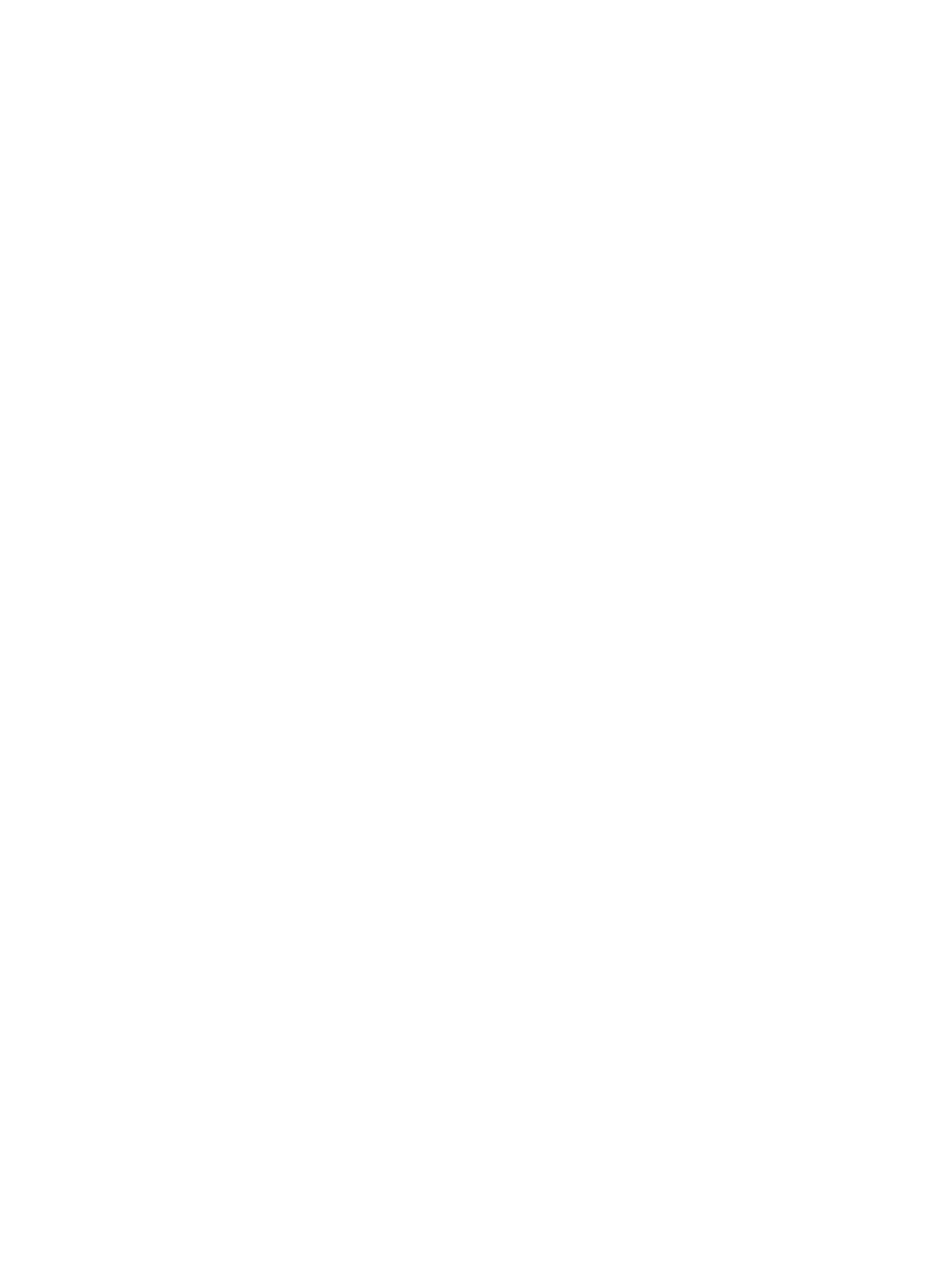
Configuração do Comutador
Você pode desativar ou ativar independentemente as portas do comutador. É admitido Auto-MDI/MDIX
com negociação automática de velocidade e modo duplex. O Comutador do Blade PC inclui as
seguintes portas Ethernet:
●
41 portas internas dedicadas Fast Ethernet de 10/100 Mb/s
●
Cinco portas externas Ethernet para dados
◦
Quatro uplinks Ethernet de Cobre/Fibra de personalidade dupla de 10/100/1000 Mbps
◦
Uma porta Fast Ethernet 10/100T ideal para gerenciamento de sistema fora de banda
opcional, mas pode ser utilizada como um uplink de dados adicional
Gabinete para Blade PC HP
O Gabinete do Blade PC HP admite 20 Blade PCs HP, cada um com dois controladores de interface
de rede Fast Ethernet de 10/100 Mbps integrados. A principal ou primeira NIC de cada Blade PC admite
Ambiente de Execução antes da Inicialização (PXE) e Wake-on-LAN (WoL). Cada gabinete pode ter
até 40 adaptadores ativos de rede de uma só vez.
2 Capítulo 1 Introdução PTWW

Bandeja de Interconexão do Comutador do Blade PC HP
O Comutador do Blade PC tem as seguintes configurações de portas.
Figura 1-1 Painel externo do Comutador do Blade PC
Item Descrição
1 Conector RJ-45 de 10/100/1000T Uplink Ethernet Gigabit designado como porta 43
Porta combinada junto à porta GBIC no lado direito
2 Porta GBIC de Conexão de Formato Compacto (SFP) designada como porta 43
Porta combinada junto à porta RJ-45 no lado esquerdo
3 Porta GBIC de Conexão de Formato Compacto (SFP) designada como porta 44
Porta combinada junto à porta RJ-45 no lado direito
4 Conector RJ-45 de 10/100/1000T Uplink Ethernet Gigabit designado como porta 44
Porta combinada junto à porta GBIC no lado esquerdo
5 Porta Fast Ethernet de 10/100T adequada para gerenciamento de Administrador Integrado em banda ou fora
de banda isolado designada como porta 42
6 Conector do console do Administrador Integrado, DB-9 Serial (usa um cabo de modem Nulo RS-232)
7 Conector RJ-45 de 10/100/1000T Uplink Ethernet Gigabit designado como porta 45
Porta combinada junto à porta GBIC no lado direito
8 Porta GBIC de Conexão de Formato Compacto (SFP) designada como porta 45
Porta combinada junto à porta RJ-45 no lado esquerdo
9 Porta GBIC de Conexão de Formato Compacto (SFP) designada como porta 46
Porta combinada junto à porta RJ-45 no lado direito
10 Conector RJ-45 de 10/100/1000T Uplink Ethernet Gigabit designado como porta 46
Porta combinada junto à porta GBIC no lado esquerdo
Portas Internas
O Comutador do Blade PC HP inclui 40 portas “downlink” pré-atribuídas, Fast Ethernet de 10/100 Mbps
integradas conectando os sinais do adaptador de rede do blade PC ao comutador. Os sinais são
enviados por caminho determinado como Ethernet a partir do blade PC, seguindo sinal especificado
através de categoria individual 5e (CAT5e) no conjunto da parede central passiva do gabinete Blade
PC HP.
Uma porta interna Fast Ethernet de 10/100 Mbps adicional conecta o Administrador Integrado (IA) no
Comutador do Blade PC HP para comunicação através de Ethernet.
PTWW Bandeja de Interconexão do Comutador do Blade PC HP 3

Portas Externas
O Comutador do Blade PC HP inclui oito portas externas, quatro portas “uplink” Ethernet de
10/100/1000T Mbps com conectores RJ-45, normalmente utilizadas para conectar o comutador na
infra-estrutura de rede, e quatro portas GBIC de Conexão de Formato Compacto (SFP) as quais podem
ser utilizadas para conectividade de Fibra Gigabit. Essas portas são portas “combinadas”
compartilhadas, enquanto somente um tipo de mídia pode ser usado de cada vez. Portas combinadas
são portas simples com duas conexões físicas, RJ-45 de cobre ou SFP. Se ambos os dispositivos
estiverem ligados, a porta que tem prioridade pode ser definida através do comutador CLI.
Além disso, uma porta Fast Ethernet de 10/100T externa com um conector RJ-45 é fornecida para um
gerenciamento de rede opcional fora de banda dedicado ou para administração local e tarefas de
diagnósticos sem desconectar um dos outros uplinks dedicados. Embora mais adequada para
gerenciamento, esta porta pode ser utilizada como um uplink de dados adicionais para a rede.
Gerenciamento de Sistema
Backup e Restauração
O Comutador do Blade PC admite protocolo simples de transferência de arquivos (TFTP) permitindo
uma cópia de cada arquivo de configuração do comutador para ser feito upload ou download. Isto
oferece um método para implantar rapidamente vários comutadores com configurações similares e
para oferecer recursos para backup e restauração. As definições de configuração podem ser
modificadas através da interface do usuário ou diretamente no próprio arquivo de configuração. O
arquivo de configuração pode até mesmo ser restaurado para as definições padrão de fábrica em
qualquer momento primeiro apagando o arquivo de configuração inicial existente, então reiniciando o
comutador.
Os usuários podem executar atualizações de firmware utilizando TFTP através de qualquer porta
Ethernet externa após a inicialização. O comutador simplifica as atualizações de firmware mantendo
as configurações após uma atualização e admitindo o processo de firmware automatizado do HP
Support Paq para estações de implantação do Windows.
Endereçamento IP
Por padrão, o Comutador do Blade PC obterá automaticamente um endereço IP a partir de um servidor
de um Protocolo de Configuração Dinâmica de Host (DHCP) ou Protocolo de Inicialização (BOOTP).
Opcionalmente, um administrador pode atribuir manualmente um endereço IP através do CLI ou da
interface com base em navegação; entretanto, eles podem ter que conectar novamente com o recente
endereço IP atribuído. Para aumentar a segurança, um administrador pode especificar as estações de
gerenciamento com base em IP que têm permissão para acessar o comutador.
Interface com Base em Navegação na Web
Os usuários podem acessar a interface com base em navegação usando Internet Explorer ou Netscape
Navigator sobre uma rede TCP/IP. A interface com base em navegação consiste em duas janelas:
●
A janela esquerda ou Visualização de Árvore oferece fácil navegação através dos recursos do
comutador. Os ramais principais podem ser expandidos para fornecer acesso aos sub-recursos.
●
A janela direita ou Visualização de Dispositivo oferece informações sobre portas, configurações
atuais e status, tabela de informações, recursos de componentes, e parâmetros configuráveis.
4 Capítulo 1 Introdução PTWW

Interface de Linha de Comando (CLI)
A CLI fornece muito mais opções de configuração que a interface com base em navegação. Existem
três métodos de acesso a essas interfaces:
●
Localmente com a porta RS-232 do console na bandeja do comutador por meio de logging no
Administrador Integrado e conectando no Comutador do Blade PC através do link serial interno.
●
Acesso serial remoto virtual para o comutador através do Administrador Integrado por meio de
uma conta integrada. Conecte remotamente ao IA utilizando SSH ou Telnet. Na solicitação de
login, digite o nome do usuário switch e a senha switcha.
●
Remotamente, utilizando uma sessão de console Telnet ou SSH (se configurada).
SNMP e Monitoramento Remoto
O comutador admite bases de gerenciamento de informações (MIBs) SNMP padrão da indústria, MIB
empresarial HP, capturas SNMP v1, e grupo 1 RMON1 (estatísticas de Ethernet), 2 (Histórico), 3
(Alarmes) e 9 (Eventos). Podem ser configuradas quatro strings de comunidade e hosts gerenciadores
de capturas SNMP. Este recurso permite que o comutador seja monitorado remotamente a partir de
uma Estação de Gerenciamento de Rede.
Segurança do Comutador
O comutador utiliza uma lista de controle de acesso de nível 2 ou filtra banco de dados para segmento
na rede, controla comunicações entre segmentos e fornece controle de invasão. O comutador permite
a entrada manual a endereços de controle de acesso de mídia (MAC) específicos para serem filtrados
na rede. É possível a filtragem de ambos os tráfegos, Unidifusão e Multidifusão. O número máximo de
endereços MAC adquiridos em uma base por porta pode ser ainda mais restrito.
Diversos recursos adicionais são fornecidos no comutador para permitir ao administrador de rede
manter as interfaces de gerenciamento seguras. Esses recursos incluem a capacidade para:
●
Configurar diversas senhas de contas protegidas com dois níveis de acesso.
●
Especificar as estações de gerenciamento com base em IP que têm permissão para acessar o
comutador.
●
Especificar o método de acesso remoto e definir a interface de usuário para o período de tempo
inativo.
●
Configurar VLANs etiquetadas como IEEE 802.1Q com base em porta para grupo de servidor e
isolamento de dados.
Identificação de Componentes do Administrador Integrado
Cada bandeja de interconexão do Gabinete Blade PC HP é enviada com o módulo Administrador
Integrado já instalado e fornece conectividade externa utilizando as portas RJ-45 e RS-232 no painel
traseiro.
São fornecidos LEDs externos para verificar o estado do gabinete, comutador, link e velocidade em
cada uplink Ethernet (consulte os LEDs do painel externo na bandeja do Comutador Blade PC HP).
PTWW Gerenciamento de Sistema 5

Um recurso de desligamento de emergência do gabinete está incluído para caso de temperatura crítica
do sistema causado pelo comutador ou outro componente do gabinete.
Figura 1-2 LEDs e portas do painel externo do Administrador Integrado do Blade PC
Item Descrição
1 Conector de gerenciamento (Fast Ethernet 10/100) para acesso remoto através de interface de usuário com
base em navegação, Telnet ou SSH.
2 Conector do console (DB-9 RS-232) para acesso local à interface de linha de comando. (Requer um adequado
cabo de modem nulo).
3 Botão de reinicialização do Administrador Integrado.
4 LED de integridade do Administrador Integrado.
5 Botão/LED de Identificação da Unidade de Gabinete.
6 Capítulo 1 Introdução PTWW

Capacidade de Manutenção do Comutador
O comutador fornece várias capacidades de manutenção adicionais e recursos para diagnósticos,
incluindo:
●
Duplicação de portas com capacidade para duplicar tipos desejados de estruturas (sair, ingressar
ou ambos).
●
Auto teste de ativação (POST) na inicialização para verificação de hardware.
●
Monitoração das telas utilizando a interface do usuário para utilização de porta, pacotes de dados
recebidos/transmitidos, erros de pacote, tamanho de pacote, utilização de tronco, dados SNMP,
etc.
●
Detalhes de informação do sistema utilizando interfaces de usuário assim como parâmetros de
porta e estado de link, informação sobre equipamento de comutação, valores de configuração,
entradas de log, etc.
●
A capacidade para efetuar “ping” ou “rastreamento de rotas” para testar a conectividade na rede
Ethernet.
●
Log no sistema local (syslog) com capacidade para visualizar e limpar mensagens que podem ser
salvas (uploaded) como arquivo de texto utilizando TFTP.
●
Visualização, limpeza e exclusão de endereços MAC a partir do encaminhamento de banco de
dados para identificação de problemas com encaminhamento de endereço MAC adquiridos e
pacotes.
●
A capacidade de alternar para um backup da imagem do firmware em caso de corrupção do
firmware.
Para obter informação mais detalhada sobre os recursos de administração do comutador, consulte os
guias do usuário Comutador do Blade PC.
LAN Virtual
Cada comutador admite até 256 VLANs IEEE 802.1Q com base em porta com registro VLAN dinâmico
GVRP. Membros de uma VLAN podem ter portas com e sem etiquetas, de acordo com a extensão da
estrutura da Ethernet VLAN IEEE 802.3ac para a 802.1Q etiquetada. Portanto, VLANs do Comutador
do Blade PC podem abarcar outros comutadores que admitem 802.1Q etiquetada localizados na
mesma infra-estrutura da rede.
Árvore de Expansão
O comutador atende o protocolo de árvore de expansão (STP) IEEE 802.1D para eliminar problemas
potenciais causados por caminhos (paths) de redes redundantes. Os usuários podem configurar
parâmetros STP do comutador, incluindo prioridade e custo, em uma base por porta. Cada comutador
pode encontrar automaticamente a ponte raiz STP na rede. Caso contrário, o comutador irá agir como
uma ponte raiz para o domínio STP.
A árvore de expansão é um requisito padrão para comutadores L2 (executando uma ponte
transparente) e permite às pontes impedir e resolver automaticamente circuitos completos (loops) L2
de encaminhamento. Os comutadores trocam mensagens de configuração utilizando estruturas
especialmente formatadas, chamadas de (BPDUs) Unidades de Dados com Protocolo de Ponte, e ativa
e desativa seletivamente o encaminhamento nas portas. O resultado é que uma árvore de links de
encaminhamento ativo é criada, assegurando que há um caminho ativo (séries de links L2 de
encaminhamento) entre dois dispositivos na rede, sem circuitos completos (loops).
PTWW Capacidade de Manutenção do Comutador 7

Em uma rede local (LAN) interconectada com várias pontes, a Árvore de Expansão seleciona um
controlador de Ponte Raiz e Porta para a LAN com ponte completa, e uma Ponte e Porta Designada
para cada segmento de LAN individual. Quando o tráfego passa de uma estação final para outra na
LAN, ele é encaminhado para a Ponte/Porta designada para o segmento LAN, para a Ponte Raiz, que
por sua vez encaminha o tráfego para as Pontes/Portas designadas no lado oposto. As Pontes usam
BPDUs para comunicar informação para a Árvore de Expansão.
Enquanto a árvore de expansão “clássica” como definida no IEEE 802.1D, oferece garantia para evitar
que circuitos completos (loops) L2 de encaminhamento em uma topologia de rede geral, ela pode levar
até 50 segundos para “convergir” (isto é, para cada ponte/comutador na rede decidir separadamente
para cada uma de suas portas se deverá encaminhar o tráfego ativamente ou não. Este período é
também considerado longo para muitos aplicativos. O atraso é necessário para ter tempo suficiente de
detectar possíveis circuitos completos (loops), dando tempo para que as alterações de status se
propaguem e sejam atualizadas por todos os dispositivos relevantes.
Neste comutador, quando a topologia da rede permite, pode ser possível fazer a convergência mais
rápida. O Protocolo de Árvore de Expansão Rápida (RSTP) está designado para detectar e fazer uso
das topologias de rede que permitem uma convergência mais rápida da árvore, sem criar loops de
encaminhamento. Em uma rede bem projetada, o tempo de nova convergência pode ser menos de um
segundo.
Árvore de Expansão Múltiplas (MST), permite o agrupamento e associação de VLANs para instâncias
de árvore de expansão. Cada Instância de Árvore de Expansão tem uma topologia independente de
outras Instâncias de Árvore de Expansão. A arquitetura fornece vários paths de encaminhamento para
tráfego de dados, permitindo balanceamento de carga na rede e estipulação de tolerância à falhas.
Conversão MSTP-para-RSTP (Inter-operação PVST)
Conversão MSTP-para-RSTP estende o padrão do Protocolo de Árvore de Expansão Múltipla (MSTP)
para fornecer interoperabilidade limitada com outros Protocolos de Árvore de Expansão Por VLAN
proprietárias como PVST/PVST+ da Cisco. Quando ativado no Comutador do Blade PC HP, a
conversão MSTP-para-RSTP é um parâmetro global o qual aplica-se a todas as portas que tenham
Árvore de Expansão ativada. Quando este recurso é ativado, o modo comutador de porta tronco ou
geral não são admitidos. Será exibida uma mensagem de erro se você tentar alterar uma interface do
modo comutador de porta para tronco ou geral. Se forem requeridas mais de duas VLANs, os quatro
uplinks primários podem ser usados individualmente como portas de acesso, mas à custa de perda de
redundância da camada 2. Se são requeridas mais de duas VLANs e redundância, este recurso pode
ser desativado. A HP recomenda usar as Árvores de Expansão Múltipla IEEE 802.1s para situações
onde é necessário redundância L2 de alta velocidade e admitida para mais de duas VLANs.
Ao receber uma árvore de expansão BPDU, o comutador converte-a para um MSTP BPDU e atribui a
ela a instância MST apropriada. Antes de transmitir um MSTP BPDU, o comutador converte o BPDU
para um RSTP BPDU. Se o comutador estiver conectado a outro comutador executando 802.1D, o
RSTP BPDU poderá ser enviado como um STP BPDU como chamada na especificação IEEE.
A configuração padrão para este recurso é como segue:
●
MSTP ativado por padrão
●
VLAN 1 mapeada para instância MST 1
●
Conversão ativada MSTP-para-RSTP
●
VLAN 2 mapeada para instância MST 2
●
VLAN 3-4093 mapeada para instância MST 15
8 Capítulo 1 Introdução PTWW

Instância 0 é reservada para VLAN 4094 (VLAN padrão para descartar todas as estruturas)
NOTA: Quando MSTP-para-RSTP é desativado (ativado por padrão) se você tentar colocar qualquer
comutador de porta no modo tronco ou geral, você receberá a seguinte mensagem de erro: Porta
<Número>, existe extensão de ponte separada. Consulte o parágrafo um nesta seção para obter
mais detalhes.
Agregação de Link
O comutador está em conformidade com a IEEE 802.3ad da agregação de link fixo (excluindo LACP8)
onde diversos links podem agrupar-se em um único link lógico de capacidade agregada.
As portas podem ser agregadas nos grupos de porta de agregação de link. Cada grupo deve ser
composto de portas definidas para a mesma velocidade e definidas para operação full-duplex. As portas
em um grupo de agregação de link (LAG), também chamadas de um “Link Agregado” podem ser de
diferentes tipos de mídia (UTP/Fibra, ou tipos de fibra diferente), considerando estar na mesma
velocidade e duplex.
Links Agregados podem ser definidos manualmente, ou automaticamente por ativação LACP
(Protocolo de Controle de Agregação de Link) nos links pertinentes. Um Link Agregado é tratado pelo
sistema como uma única porta lógica, da mesma maneira que qualquer outra porta no sistema. Em
particular, o link Agregado tem porta atribuída similar à porta “regular” – Estado de negociação
automática, velocidade, etc.
Cada comutador admite até oito truncamentos de múltiplas portas com até oito portas por tronco.
Protocolo de Gerenciamento de Grupo de Internet
Por padrão, o comutador Camada 2 encaminha estruturas de multi-difusão para todas as portas da
VLAN pertinente, tratando a estrutura como se ela fosse uma transmissão. O resultado é que algumas
portas podem receber estruturas não pertinentes necessárias somente para um subconjunto de portas
dessa VLAN.
Isto pode ser aliviado pela configuração explícita do sistema, ou pela “intercalação” (examinando o
conteúdo da) de estrutura IGMP como eles são encaminhados pelo comutador das estações para um
roteador multi-difusão upstream. Isto permite a um comutador concluir o seguinte:
●
Onde estão localizadas (de quais portas) as estações interessadas em associar a um grupo multi-
difusão específico.
●
Onde estão localizados (de quais portas) os roteadores multi-difusão estão enviando estruturas
de multi-difusão.
Este conhecimento pode ser usado para excluir portas não pertinentes (portas nas quais não têm
estações registradas para receber um grupo de multi-difusão específico) a partir do conjunto de
encaminhamento de uma estrutura de entrada de multi-difusão.
O comutador fornece Protocolo de Gerenciamento de Grupo da Internet (IGMP) de intercalação v1 e
v2, configurável para um modo não solicitado. O estado IGMP pode ser ativado e desativado em uma
base por VLAN assim como um relatório de atraso de resposta configurável e intervalo de indagação.
Cada comutador permite um máximo de 191 grupos de multi-difusão simultaneamente (127 conhecidos
dinamicamente por IGMP, 64 de multi-difusão fixos).
PTWW Capacidade de Manutenção do Comutador 9

Prevenção de Acumulação de Dados
Quando estruturas L2 são encaminhadas, estruturas de transmissão e multi-difusão são fluidas para
todas as portas na VLAN relevante. Além disso, todos os nós conectados a estas portas irão aceitar e
tentar processar essas estruturas, colocando o carregamento em ambos, os links da rede e do sistema
operacional host (porque cada uma dessas estruturas cria pelo menos uma interrupção de E/S, embora
seja só para decidir a que será descartada).
O comutador permite limites configuráveis (em pacotes por Segundo) para evitar três tipos de
acumulação de pacotes: transmissão, Multi-difusão, e endereço de destino desconhecido. Se o limite
é excedido, qualquer pacote adicional recebido seria descartado.
Qualidade do Serviço
O sistema permite vários serviços para definir os fluxos de tráfego específico. Isto é obtido por dois
mecanismos:
●
Classificação – Certos campos são especificados dentro do pacote, os quais são comparados
para alguns valores. Todos os pacotes que comparam esses campos são relacionados para o
mesmo fluxo/classe.
●
Ações – Várias ações são definidas, como manipulação de campos dentro do pacote (por exemplo,
VPT, DSCP), critérios no ingresso, programação e formulação nas saídas. As mesmas ações são
aplicadas para todos os pacotes em um fluxo específico.
O mecanismo para admitir essas ações relatadas para gerenciamento e controle de largura de banda
é o conceito de fila. Após um pacote ter sido classificado ele é atribuído para uma das filas de saída.
O sistema admite até oito filas por porta. O sistema de serviços de fila (consideram as estruturas fora
de uma fila para transmissão) de acordo com as configurações da programação atual de fila, como
definido pelo usuário. Essas configurações determinam qual fila será gerenciada e quantas estruturas
daquela fila serão gerenciadas antes que qualquer outra fila seja gerenciada.
Enquanto o sistema fornece recursos que proporcionam Controle de Acesso e CoS/QoS que são
transmitidos, existem diversos caminhos para configurar o sistema para fornecer o efeito desejado.
Esses modos apresentam níveis diferentes de funcionalidade e complexidade para o usuário.
NOTA: Esses Modos são diferentes caminhos para controlar e configurar os recursos dos sistemas
CoS/QoS, e não são diferentes dos modos operacionais dos recursos atuais dos sistemas CoS/QoS.
A seguinte lista fornece os modos de controle CoS/QoS.
●
Modo Básico – No Modo Básico CoS a estrutura pode ser classificada nas classes amplas, pela
interface de ingresso ou pelo valor de uma estrutura simples do campo de cabeçalhos. Cada classe
pode ser direcionada para uma fila de saída desejada, e os parâmetros de manutenção da fila
podem ser configurados. Isto é permitido para fornecer manutenção diferenciada classa-a-classe.
Este modo NÃO inclui o recurso para classificar tráfego em fluxos precisos (por exemplo, define
um fluxo com um valor específico no campo de cabeçalho da estrutura, ou uma combinação dos
valores em vários campos de cabeçalhos) e não inclui recursos de medição de tráfego.
●
Modo Avançado – Nos modos Avançados CoS/QoS o usuário tem acesso, e deve explicitar todos
os aspectos de configuração de todos os recursos CoS/QoS em uso. O tráfego pode ser
classificado nas classes amplas ou fluxos precisos.
Suporte para manutenção de qualidade (QoS) IEEE 802.1p no comutador permite que os
administradores definam os níveis de prioridade em cada comutador para encaminhar pacotes. Cada
comutador admite quatro classes de tráfego (buffers ou filas) para base prioritária de implantação na
etiqueta prioritária do pacote.
10 Capítulo 1 Introdução PTWW

Os administradores podem mapear até oito níveis de prioridade para quatro classes. Tráfego para uma
porta específica do Blade PC pode dar prioridade sobre pacotes de outros dispositivos de acordo com
esta faixa de níveis de prioridade. Por exemplo, com vários pacotes em um buffer, o pacote com
prioridade máxima deverá ser encaminhado primeiro, independente de quando ele será recebido.
Desempenho de Classe Empresarial
O Comutador do Blade PC inclui os seguintes recursos de desempenho:
●
Não bloqueado, velocidade total no cabo em todas as portas.
●
Endereços MAC 16K por comutador com endereços MAC automáticos conhecidos.
●
Memória de pacote de buffer de 128-MB SDRAM, 16-MB flash e 6-MB por comutador (memória
de pacote de buffer compartilhada entre portas).
Conclusão
O Gabinete do Blade PC HP BladeSystem é um dispositivo que pode ser montado em rack 3U capaz
de admitir 20 Blades PC HP com alimentação redundante,hotplug e resfriamento. O Gabinete do Blade
PC HP BladeSystem inclui a bandeja de interconexão do Comutador Blade PC HP que fornece
conectividade Ethernet para os Blades PCs HP. O Comutador do Blade PC HP fornece redução de até
41-para-1 nos cabos de rede na parte traseira do comutador de internexão.
O sistema tem uma placa filha no Administrador Integrado conectada para o comutador de Interconexão
que monitora a integridade do gabinete, dos Blades PCs, e do comutador (temperatura, ventiladores,
etc.). O Administrador Integrado também fornece acesso serial para o comutador de interconexão.
O comutador e o IA possuem endereços IP independents e separados. Os blades PC HP, comutadores
e IA abrange totalmente um chassi simples. Um rack 42U contém até 14 chassis.
PTWW Capacidade de Manutenção do Comutador 11

2 Primeira Instalação
Após concluir todas as conexões externas, conecte um terminal (com software de emulação de
terminal) à porta serial DB-9 RS232 externa do Administrador Integrado. Para configurar o
Administrador Integrado, consulte a documentação do Administrador Integrado. Assegure-se de que o
software de emulação de terminal está configurado como a seguir:
1. Porta serial externa do Administrador Integrado: 9600 baud.
2. Defina o formato de dados para 8 bits de dados, 1 bit de parada e sem peridade.
3. Defina Controle de Fluxo para nenhum.
4. Em Propriedades, selecione VT100 para modo de Emulação.
5. Selecione as teclas Terminal para Função, Seta, e teclas Ctrl. Assegure-se de que a definição é
para teclas Terminal (não teclas do Windows).
NOTA: Quando utilizar o HyperTerminal com o Microsoft Windows 2000, certifique-se de que o
Service Pack 2 ou posterior do Windows 2000 esteja instalado. Com o Windows 2000 Service Pack 2,
as teclas de seta funcionam corretamente na emulação do HyperTerminal VT100. Para obter mais
informações sobre os service packs do Windows 2000, visite
http://www.microsoft.com.
12 Capítulo 2 Primeira Instalação PTWW

Procedimento de Instalação
A ordem dos procedimentos para instalação e configuração está ilustrada na figura seguinte. Para a
configuração inicial, se executa a configuração padrão do dispositivo.
Desempenho de outras funções está descrito mais adiante nesta seção.
Figura 2-1 Procedimento de Instalação
PTWW Procedimento de Instalação 13

Inicialização do Comutador Blade PC
O Comutador do Blade PC HP ligará automaticamente quando uma ou mais das fontes de alimentação
do gabinete são ligadas.
●
O Comutador do Blade PC HP é enviado com uma configuração padrão que difere de uma
distribuição ou limite típico do comutador.
●
O nome do usuário padrão para o Comutador do Blade PC HP na Interface de Gerenciamento na
Web é admin. Nota: se conectado no comutador através do Administrador Integrado, o nome do
usuário não é solicitado.
●
A definição da senha não é padrão.
Como o Comutador do Blade PC inicializa automaticamente, para visualizar o processo de inicialização
POST, o comutador precisa ser iniciado a partir de sua interface de linha de comando. Para fazer isso,
você deve estar conectado ao Administrador Integrado através de uma porta serial local. Para conectar
à Interface de Linha de Comando (CLI) e reiniciar o comutador execute os seguintes comandos a partir
da solicitação de comando do Administrador Integrado.
Para reiniciar o comutador a partir da CLI:
1. Digite connect switch a na solicitação.
Será exibido o seguinte:
A exibição de eventos será suspensa durante a sessão de controle remoto.
Conexão ao administrador integrado A em 115200,N81...
Caracter de escape é '<Ctrl>_'
2. Pressione Enter duas vezes para exibir o console do comutador.
3. Digite enable na solicitação console>.
4. Digite reload na solicitação console#.
5. Digite Y quando perguntado se deseja continuar sem salvar suas alterações.
O Comutador do Blade PC passa através do Auto Teste de Inicialização (POST). O POST é executado
sempre que o Comutador do Blade PC é inicializado e verifica os componentes de hardware para
determinar se eles totalmente operacionais antes de completar a inicialização. Se um problema crítico
é detectado, o programa interrompe o fluxo e o LED do comutador brilha em vermelho. Se o POST
passa com êxito, uma imagem executável válida é carregada na RAM. As mensagens do POST são
exibidas no terminal e indica sucesso ou falha no teste.
Enquanto o Comutador do Blade PC inicializa, o teste de inicialização primeiro conta a disponibilidade
da memória e então, continua a inicialização. A seguinte tela é um exemplo do POST exibido:
------ Performing the Power-On Self Test (POST)
-----UART Channel Loopback Test........................PASS
Testing the System SDRAM..........................PASS
Boot1 Checksum Test...............................PASS
Boot2 Checksum Test...............................PASS
14 Capítulo 2 Primeira Instalação PTWW
A página está carregando...
A página está carregando...
A página está carregando...
A página está carregando...
A página está carregando...
A página está carregando...
A página está carregando...
A página está carregando...
A página está carregando...
A página está carregando...
A página está carregando...
A página está carregando...
A página está carregando...
A página está carregando...
A página está carregando...
A página está carregando...
A página está carregando...
A página está carregando...
A página está carregando...
A página está carregando...
-
 1
1
-
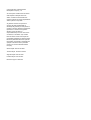 2
2
-
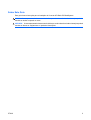 3
3
-
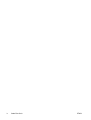 4
4
-
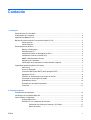 5
5
-
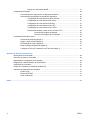 6
6
-
 7
7
-
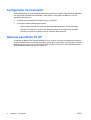 8
8
-
 9
9
-
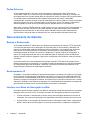 10
10
-
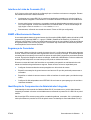 11
11
-
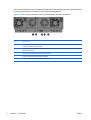 12
12
-
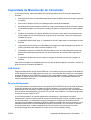 13
13
-
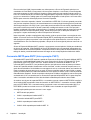 14
14
-
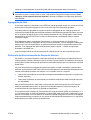 15
15
-
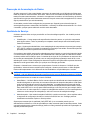 16
16
-
 17
17
-
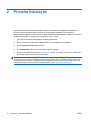 18
18
-
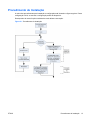 19
19
-
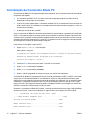 20
20
-
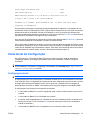 21
21
-
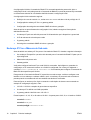 22
22
-
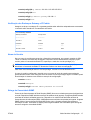 23
23
-
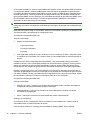 24
24
-
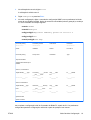 25
25
-
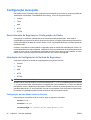 26
26
-
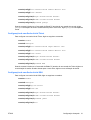 27
27
-
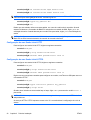 28
28
-
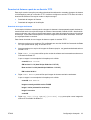 29
29
-
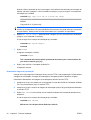 30
30
-
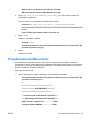 31
31
-
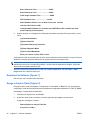 32
32
-
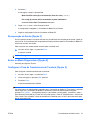 33
33
-
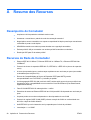 34
34
-
 35
35
-
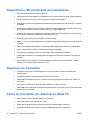 36
36
-
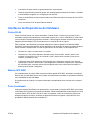 37
37
-
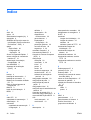 38
38
-
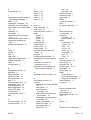 39
39
-
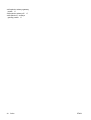 40
40
HP BladeSystem bc2000 Blade PC Guia de instalação
- Tipo
- Guia de instalação
- Este manual também é adequado para
Outros documentos
-
Edge-Core ECS4510-28P Ficha de dados
-
Dell Symantec Backup Exec Guia rápido
-
Dell PowerConnect 3048 Guia de usuario
-
Dell QLogic Family of Adapters Guia de usuario
-
Dell PowerConnect 3024 Guia de usuario
-
Dell Intel PRO Family of Adapters Guia de usuario
-
Dell Intel PRO Family of Adapters Guia de usuario
-
Dell Symantec Backup Exec System Recovery Guia de usuario
-
Trendnet RB-TPE-1020WS Ficha de dados
-
Dell Brocade Adapters Guia de usuario